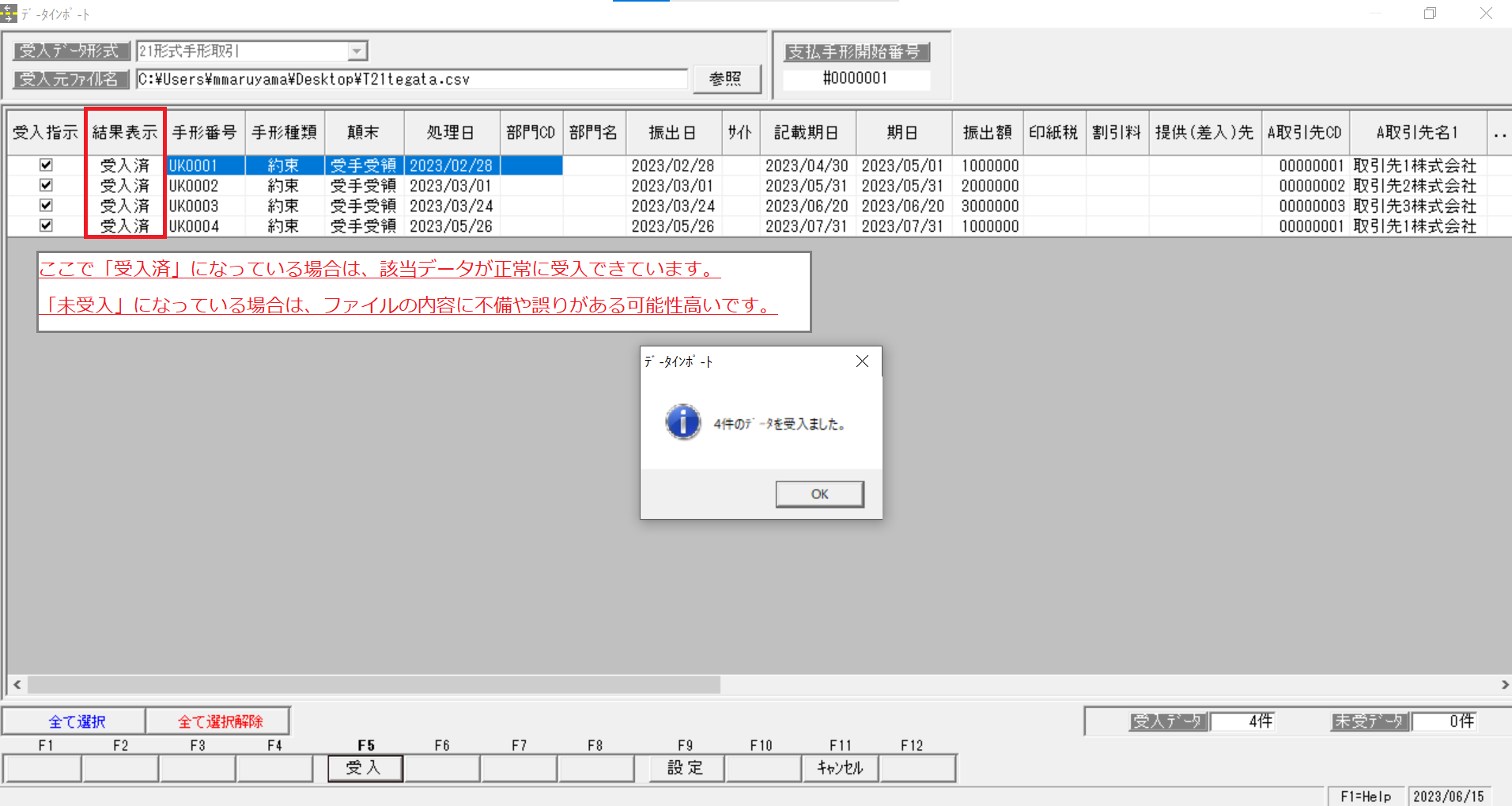達人はテキストやCSVファイルを読み込んで、一括でデータ受入登録を行うことが出来ます。
受入の手順につきましては、何のデータを受入れするのか、また製品ごとによって仕様が異なりますので、以下お客様の運用に該当する内容をご確認ください。
■取引先を受入れしたい
取引先マスタの情報を受入れで登録される場合、以下ページにて手順を記載しております。
https://union.tayori.com/q/tatujinfaq/detail/478248/
■データを受入れしたい
データを受入れする場合、通常は以下のように「当社既定のレイアウトに合わせたファイルを読込する」という流れになります。
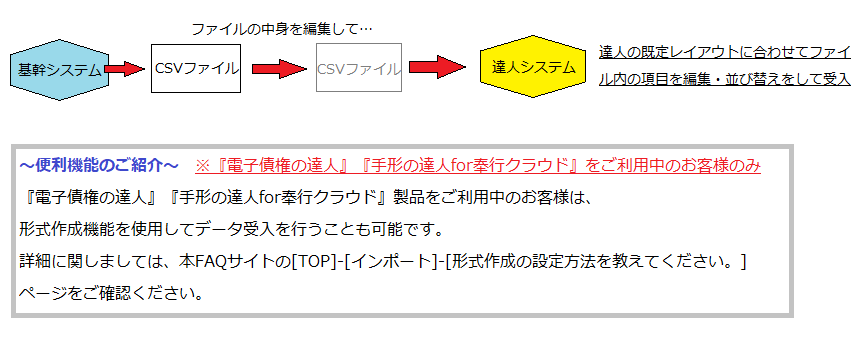
その為取込ファイルは当社規定の受入形式にあわせてファイルを作成いただく必要がございますので、以下URLより『インポート・エクスポートレイアウト集』をご確認ください。
https://www.tatujin.co.jp/user/downloads/
(※URLは今後変更になる可能性がありますので、上記よりPDFをダウンロードして保管いただけますと幸いです。)
また取込用のファイル作成に関しまして、達人から登録済の情報をエクスポートすることで、”当社システムで受入可能な形式”でファイル出力がなされます。
出力されたファイルを元に、加工・編集を行っていただけますと比較的簡単に取込ファイルの作成が可能です。
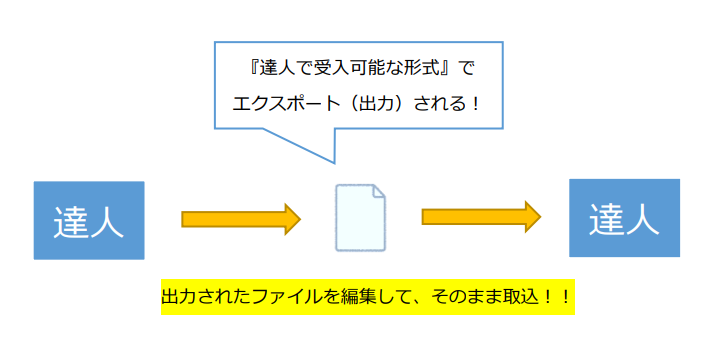
【データインポートまでの手順】
達人でデータを一括取込するまでの流れをご説明致します。
<事前に>
登録済のデータをエクスポートし、出力されたファイルをテンプレートとして使用する為、達人に登録されているデータが0件である場合は出力ができません。
その場合は、一件でも良いのでデータの手入力登録をお願い致します。
(※手形やでんさい等、何のデータを取込するかによって登録メニューが異なりますのでご注意ください。)
①達人からデータの出力を行う
メニュー:[総合]-[随時処理]-[1.データ作成受入]-[2.データエクスポート]
(※『電子債権の達人』の場合は[総合]-[随時処理]-[3.データ作成]-[1.データエクスポート])
出力データ形式は手形やでんさい等の管理内容によって異なります。
<レイアウトの詳細>
◉21形式 手形取引
”紙の手形”のデータを出力する際の形式です。
『手形の達人for奉行10/11』製品のみで出力可能となっております。
◉V8形式 電手債権、電子記録債権、ファクタリング、期日現金取引
電手やでんさい等、”紙の手形以外”のデータを出力する際の形式です。
『手形の達人for奉行10/11』製品のみで出力可能となっております。
◉全項目
『電子債権の達人』『手形の達人for奉行クラウド』で、手形やでんさい、電手等のデータを出力する際の形式です。
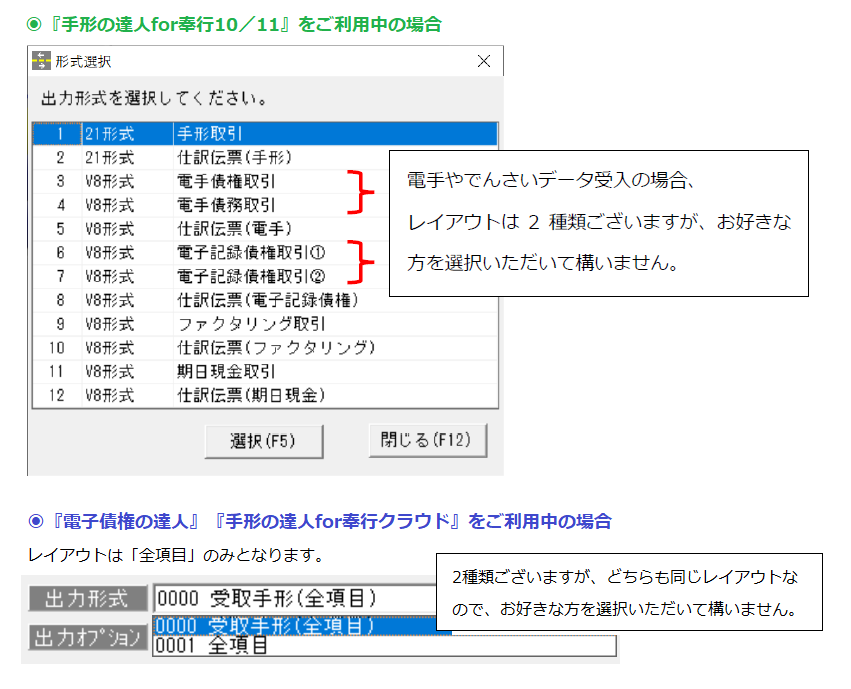
エクスポート時は出力するてん末(取引範囲)の選択、”列見出しを付加する”に☑を入れ、[参照]から保存先の指定と、ファイル名や出力形式の指定(テキストもしくはCSV形式)を行い、[F5開始]ボタンを押下します。
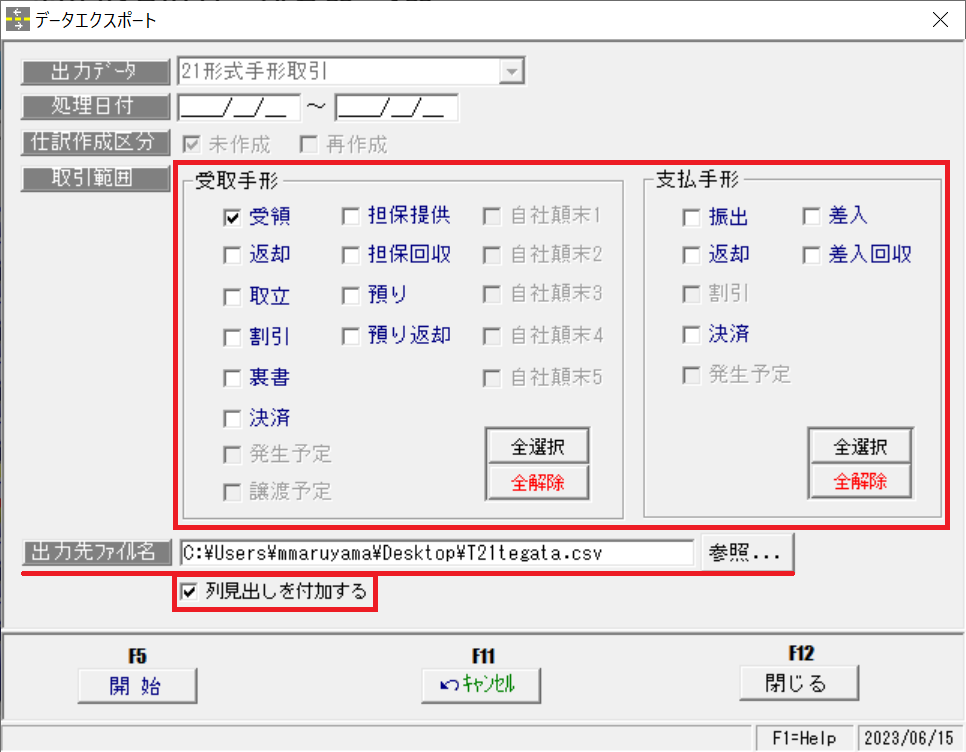
②ファイルを加工・編集する
手順①の[データエクスポート]メニューより出力されたファイルを加工・編集して、達人に取り込むファイルを作成します。
ファイルは当社で受入ができる並びで出力されている為、列の並び替えは行わず、そのままの列に該当する項目や情報を追加していく形が良いかと思われます。
(※入力必須の項目等がございますので、あわせてレイアウト集を確認しながらファイルの作成をお願い致します。)

③作成したファイルを達人に取り込む
メニュー:[総合]-[随時処理]-[1.データ作成受入]-[1.データインポート]
(※『電子債権の達人』の場合は[総合]-[随時処理]-[4.データ受入]-[1.データインポート])
手順②で作成したファイルを達人にて取込します。
受入データ形式は該当する形式の選択を行い、取り込むファイルを[参照]から選択して [F5読込]を行います。
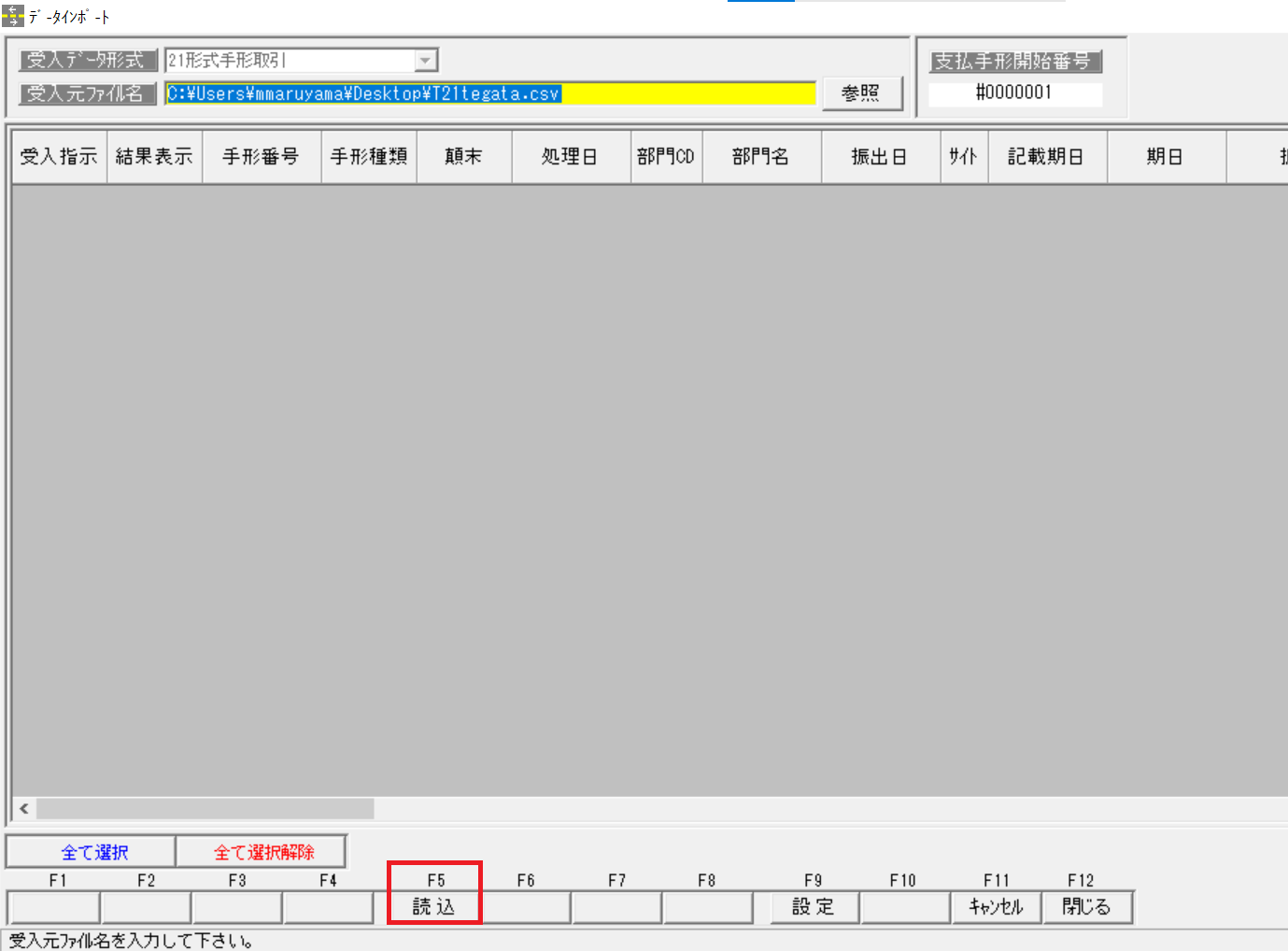
画面上にファイルの内容が表示されてきます。[F5実行]を押下します。
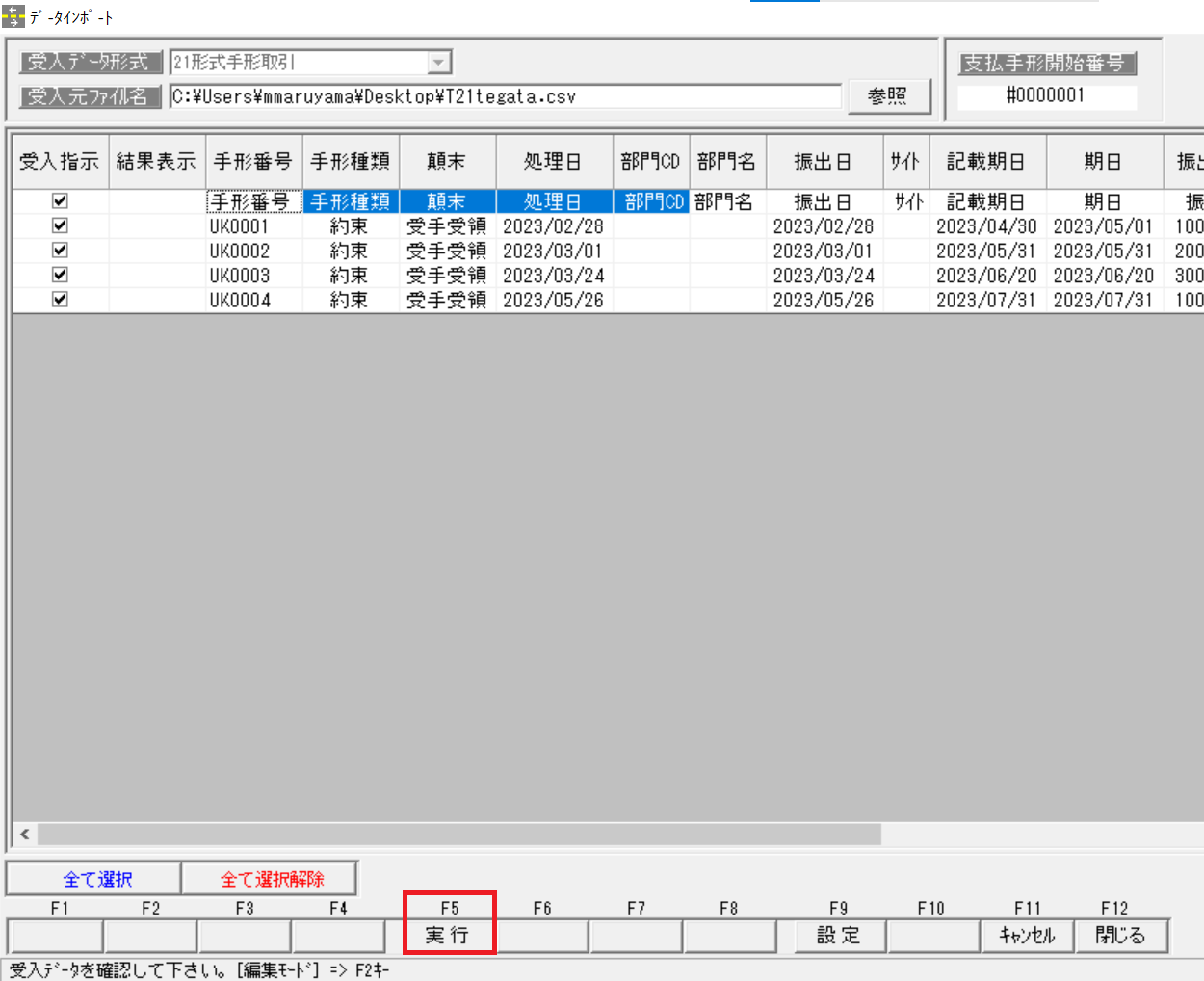
「実行してもいいですか?」を [はい]で進むと、ファイルの項目の並びなどに問題がないかのデータチェックが入ります。
ここで結果表示欄に「正常」と出ているデータは受入することが可能です。
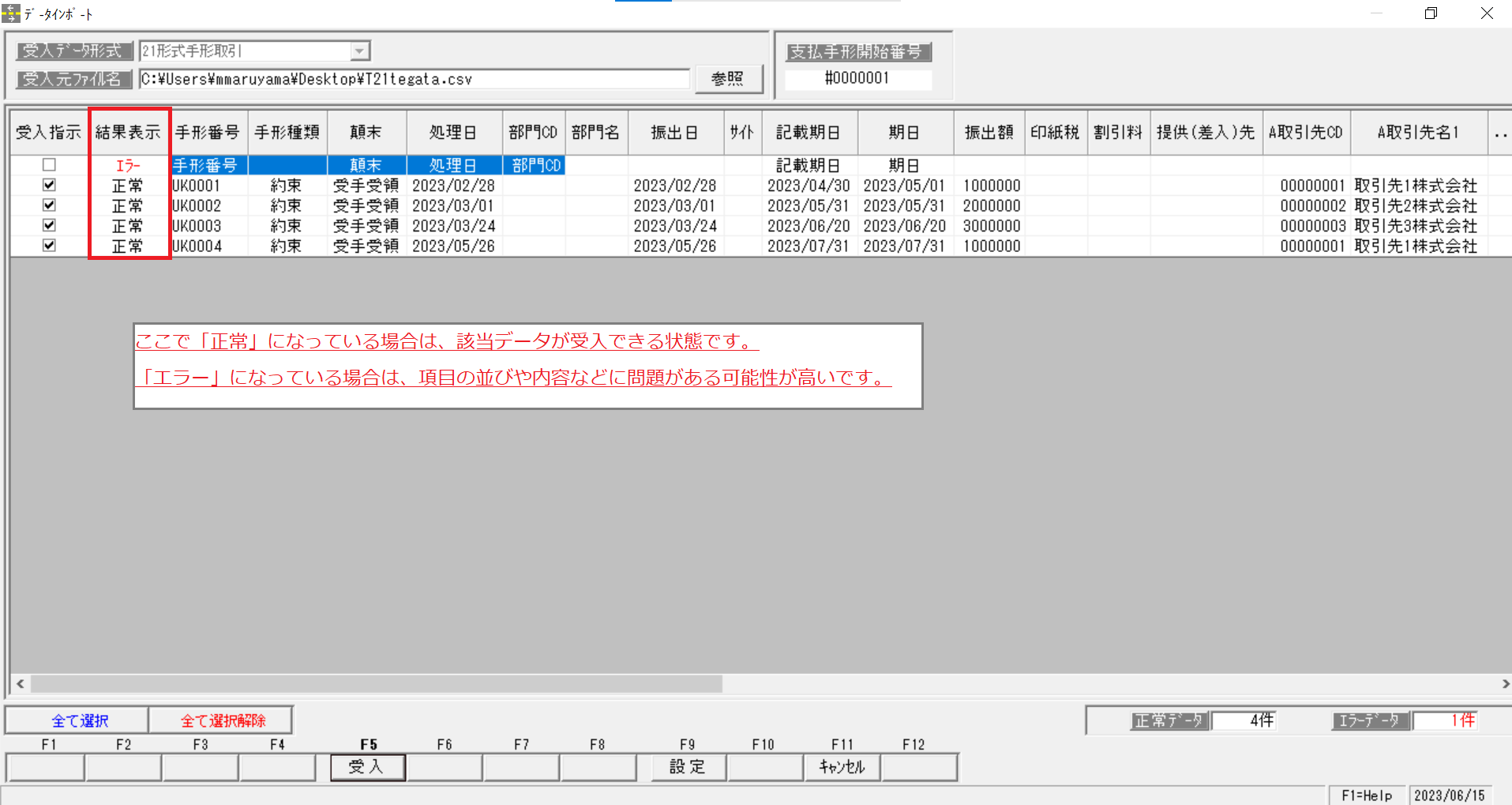
[F5受入]を押下し、「○○件のデータを受入れてもよろしいですか?」を [はい]で進みます。
「○○件のデータを受入ました。」を [OK]し、結果表示が「受入済」となっていれば受入完了です。